一、工具准备
1、下载安装xshell连接服务器工具

2、下载安装Xftp工具,向服务器传输文件工具
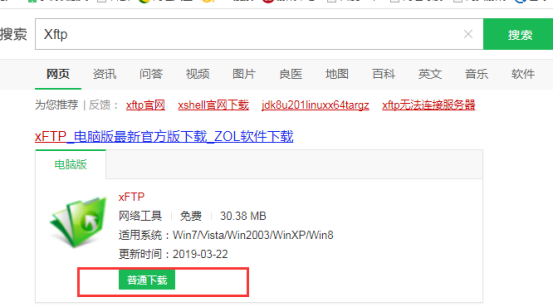
3、下载jdk 1.8版本:jdk-8u11-linux-x64.tar.gz
下载地址:
https://blog.csdn.net/baidu_36327010/article/details/78307354
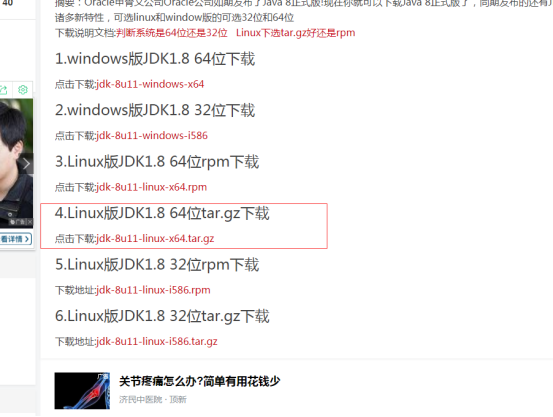
4、下载jmeter,最新版:apache-jmeter-5.3.tgz
下载地址:https://jmeter.apache.org/download_jmeter.cgi

二、部署步骤:
连接服务器
1、打开xshell,新建会话
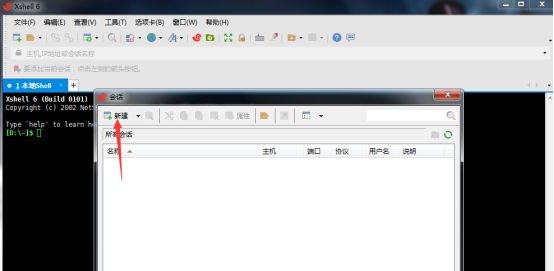
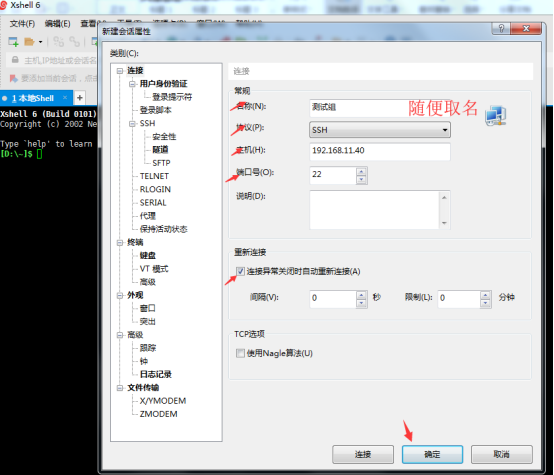

打开Xftp,新建会话--新建文件夹-并拖拽文件进入文件夹内
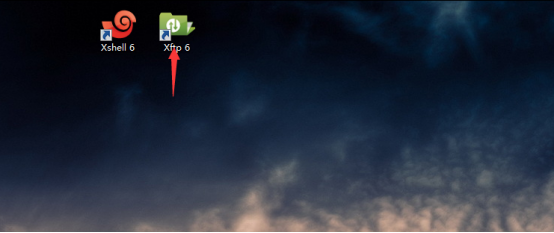
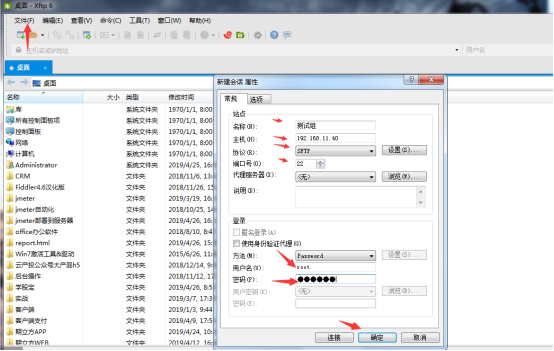
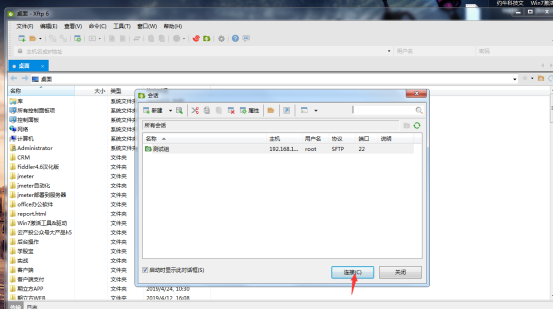

进入usr目录,右击新建文件夹,命名为:tools

将下载好的jmeter压缩包和jdk压缩包拖到tools目录下。

通过命令解压jmeter压缩包和jdk压缩包
1)先授权jdk:
chmod 755 jdk-8u11-linux-x64.tar.gz
2)解压jdk压缩包:
tar -xzvf jdk-8u11-linux-x64.tar.gz(jdk的压缩包包名)
3)解压jmeter压缩包:
tar -xzvf apache-jmeter-5.1.1.tgz(jmeter的压缩包包名)
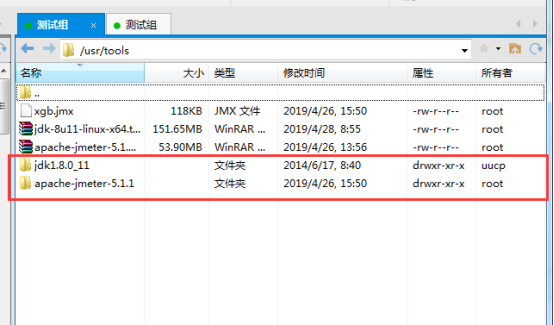
配置环境变量:
1)输入命令:vim /etc/profile
2)输入:i 进入编辑界面
3)将环境变量复制进入编辑界面:
jmeter的环境变量:
export JMETER_HOME=/usr/tools/apache-jmeter-5.3
export CLASSPATH=$JMETER_HOME/lib/ext/ApacheJMeter_core.jar:$JMETER_HOME/lib/jorphan.jar:$CLASSPATH
export PATH=$JMETER_HOME/bin:$PATH:$HOME/bin
jdk的环境变量:
export JAVA_HOME=/usr/tools/jdk1.8.0_11
export JRE_HOME=${JAVA_HOME}/jre
export CLASSPATH=.:${JAVA_HOME}/lib:${JRE_HOME}/lib
export PATH=${JAVA_HOME}/bin:$PATH

4)按esc,然后输入:wq 回车
5)输入命令保存环境变量配置:source /etc/profile
验证是否安装成功:
1)输入:java -version
2)输入:jmeter -v
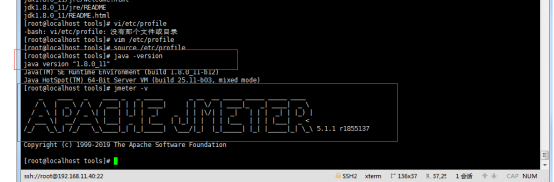
三、运行示例
1) 把Jmeter脚本拖到jmeter的bin目录里。
2) 输入命令:jmeter -n -t xgb.jmx -l result.jtl -e -o report.html
3) 运行成功,输出结果报告

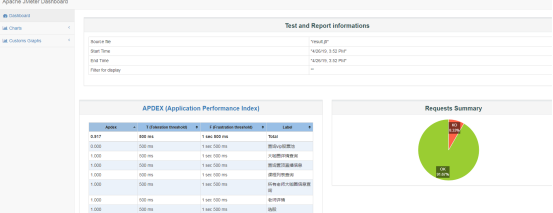
备注:
1)切目录的命令
cd / 切到根目录
cd /usr/tools/ 切到安装目录
2)安装包的格式:.tar.gz结尾